Kuidas parandada WlanReporti viga 0x3a98
Miscellanea / / April 05, 2023
WlanReport on käsk, mida saab kasutada CMD-s, et kuvada üksikasjalik aruanne seni kasutatud traadita võrguühenduste kohta. See teave on suurepärane võrguühenduste tõrkeotsingul, kuna see võimaldab teil vaadata üksikasjalikku teavet erinevate võrguseansside kohta. Mõnikord, kui kasutajad proovivad WlanReporti CMD kaudu käivitada, saavad nad veateate 0x3a98. See viga tuleneb sellest käsust. Selle probleemi põhjused võivad olla tingitud erinevatest põhjustest. Kui otsite Internetist, kuidas seda probleemi lahendada, olete õiges artiklis. Siin näitame teile meetodeid vea 0x3a98 lahendamiseks WlanReporti loomisel CMD kaudu. Alustame veateate 0x3a98 parandamisega.

Sisukord
- Kuidas parandada WlanReporti viga 0x3a98
- 1. meetod: käivitage administraatori juurdepääsuga
- 2. meetod: võrguühenduse probleemide tõrkeotsing
- 3. meetod: viirusetõrje ajutiselt keelamine (kui see on kohaldatav)
- 4. meetod: installige võrgudraiver uuesti
- 5. meetod: desinstallige hiljutine Windowsi värskendus
Kuidas parandada WlanReporti viga 0x3a98
Enne kui näeme probleemi lahendamise meetodeid, vaatame mõnda probleemi põhjust.
- Vigased võrguadapterid
- Ühildumatud Windowsi draiverid
- Vastuoluline viirusetõrje
- Administratiivse juurdepääsu probleemid
- Viimased Windowsi värskenduse probleemid
1. meetod: käivitage administraatori juurdepääsuga
WlanReporti tõrketeade 0x3a98 võib olla tingitud sellest, et administraatorile ei anta käsu WlanReport täitmise ajal CMD-le juurdepääsu. Järgige alltoodud samme.
1. Vajutage nuppu Windowsi võtmed, tüüp Käsurida, seejärel klõpsake nuppu Käivitage administraatorina.

2. Sisestage järgmine tekst käsk ja vajuta Sisestage võti et näha, kas viga on parandatud
netsh \wlan näitab WlanReporti
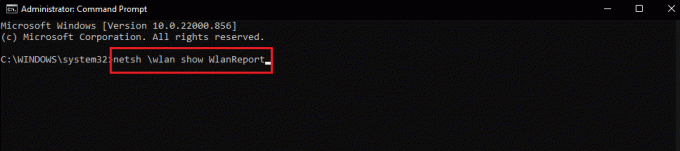
2. meetod: võrguühenduse probleemide tõrkeotsing
Olemas on sisseehitatud Windows Tõrkeotsing, mis diagnoosib võrkudega seotud probleeme. See tõrkeotsing lahendab võrguprobleemi. See võib lahendada ka vea 0x3a98 WlanReporti loomisel CMD kaudu.
Lugege meie juhendit edasi Võrguühenduse probleemide tõrkeotsing opsüsteemis Windows 10 ja rakendage probleemi lahendamiseks kõiki allpool loetletud meetodeid.
- Käivitage võrguadapteri tõrkeotsing
- Muutke võrguadapteri sätteid
- Lähtestage TCP/IP
- Taaskäivitage või lähtestage modem ja ruuter

Loe ka:Traadita ühenduse automaatse konfigureerimise teenuse parandamine wlansvc ei tööta Windows 10-s
3. meetod: viirusetõrje ajutiselt keelamine (kui see on kohaldatav)
Kasutajad teatasid, et viga 0x3a98 ilmneb ka võrgu andmevahetust kontrolliva kolmanda osapoole tarkvara tõttu. Selle põhjuseks on peamiselt arvutisse installitud viirusetõrjetarkvara. Selle probleemi lahendamiseks võite proovida keelata viirusetõrje reaalajas turvalisuse, et näha, kas see lahendab probleemi.
Lugege meie juhendit edasi Kuidas Windows 10 viirusetõrje ajutiselt keelata ja sama rakendama.

4. meetod: installige võrgudraiver uuesti
Kui teie arvutit on hiljuti värskendatud, võib olla võimalik, et värskendatakse ka teie võrguadapteri draiverit ja tõrke 0x3a98 põhjuseks võib olla installitud draiver. Sel juhul peate võib-olla võrguadapteri draiveri desinstallima ja uuesti installima. Võrguadapteri desinstallimisel installib Windows pärast arvuti taaskäivitamist automaatselt desinstallitud draiveri.
Järgige meie juhendit Draiverite desinstallimine ja uuesti installimine opsüsteemis Windows 10 ja rakendage sama võrguadapterite uuesti installimiseks.
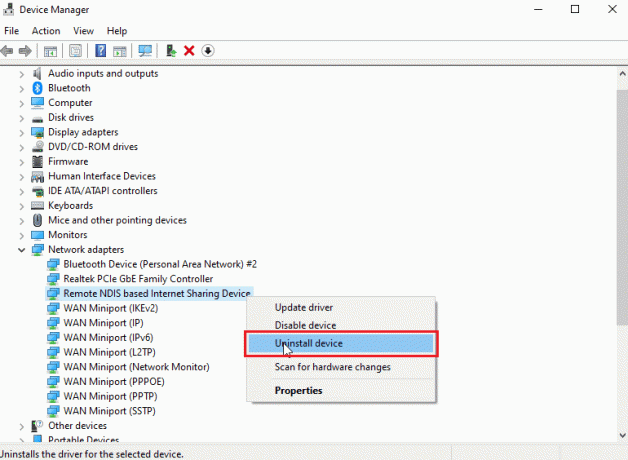
Loe ka:Parandage arvutid, mida võrgus ei kuvata operatsioonisüsteemis Windows 10
5. meetod: desinstallige hiljutine Windowsi värskendus
Windows värskendab draivereid sageli, et tagada riistvara hea toimimine ja funktsionaalsus endiselt heas korras. Windows laadib automaatselt alla ja installib uued draiverid kõigi teie olemasolevate draiverite jaoks. Kui pärast Windowsi värskendust ilmneb tõrge 0x3a98, ei tohi värskendatud versioon teie võrguadapteriga ühilduda. Saate selle uusima Windowsi värskenduse draiveri desinstallida, et näha, kas see lahendab probleemi.
1. Lööge Windowsi võti, tüüp Kontrollpaneelja klõpsake nuppu Avatud.
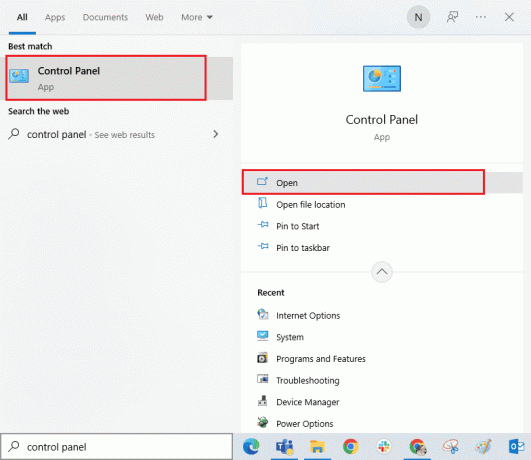
2. Määra Vaatamisalus > Kategooria, seejärel klõpsake nuppu Programmi desinstallimine valiku all Programmid menüü nagu näidatud.
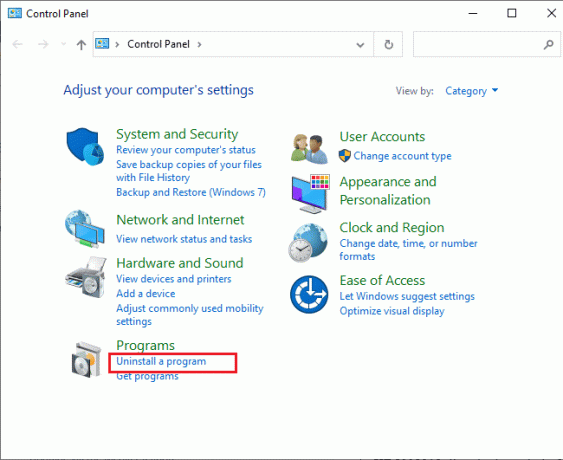
3. Kliki Vaadake installitud värskendusi vasakpoolsel paanil, nagu näidatud.

4. Järgmisena otsige ja valige uusim värskendus, viidates jaotisele Installitud sisse kuupäeva ja klõpsates Desinstallige valik, nagu allpool näidatud.
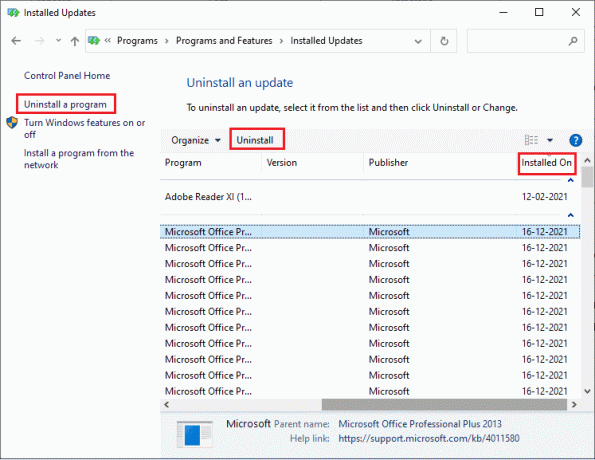
5. Lõpuks kinnitage kõik viip ja taaskäivitage arvuti.
Korduma kippuvad küsimused (KKK)
Q1. Mis on viga 0x3a98?
Ans. Viga ilmneb siis, kui Windowsi kasutaja käivitab WlanReporti CMD kaudu. Põhjused võivad olla tingitud erinevatest põhjustest, nagu võrguhäired, ebapiisavad administraatoriõigused jne. Lisateabe saamiseks lugege ülaltoodud artiklit.
Q2. Kas võrgu lähtestamine on ohutu?
Ans. Võrgu lähtestamine on ohutu, kuna see värskendab IP-aadressi ja taastab muud võrgusätted vaikeolekusse.
Soovitatav:
- Parandage Sea of Thieves ei laadi alla
- Parandage veakood 0xc1800103 0x90002
- Parandage Intel Wireless AC 9560, mis ei tööta
- Fix My Wifi Extender katkeb pidevalt
Loodame, et sellest juhendist oli abi ja teil õnnestus seda parandada viga 0x3a98 teie süsteemis. Andke meile teada, milline meetod teie jaoks kõige paremini toimis. Oma päringute ja ettepanekutega võtke meiega ühendust alloleva kommentaaride jaotise kaudu. Samuti andke meile teada, mida soovite järgmisena õppida.

Elon Decker
Elon on TechCulti tehnikakirjanik. Ta on kirjutanud juhendeid umbes 6 aastat ja käsitlenud paljusid teemasid. Talle meeldib käsitleda Windowsi, Androidiga seotud teemasid ning uusimaid nippe ja näpunäiteid.



